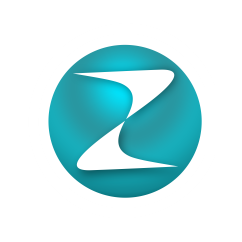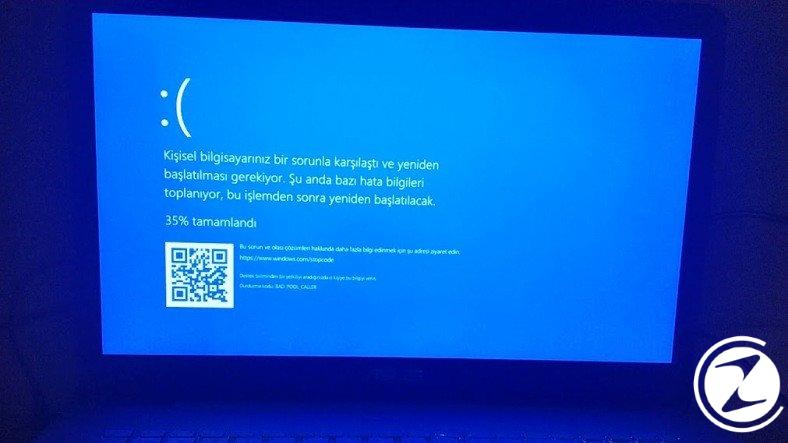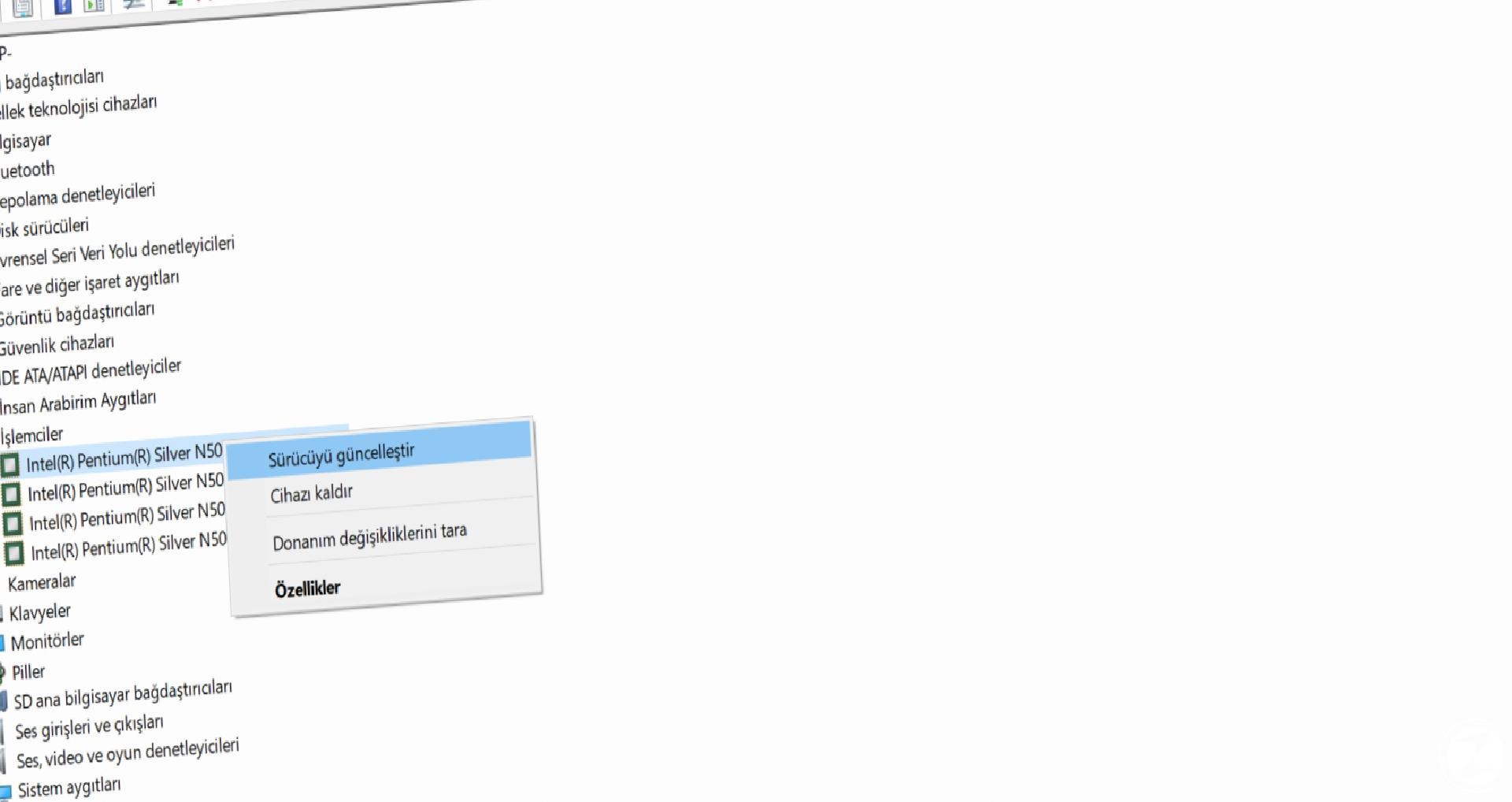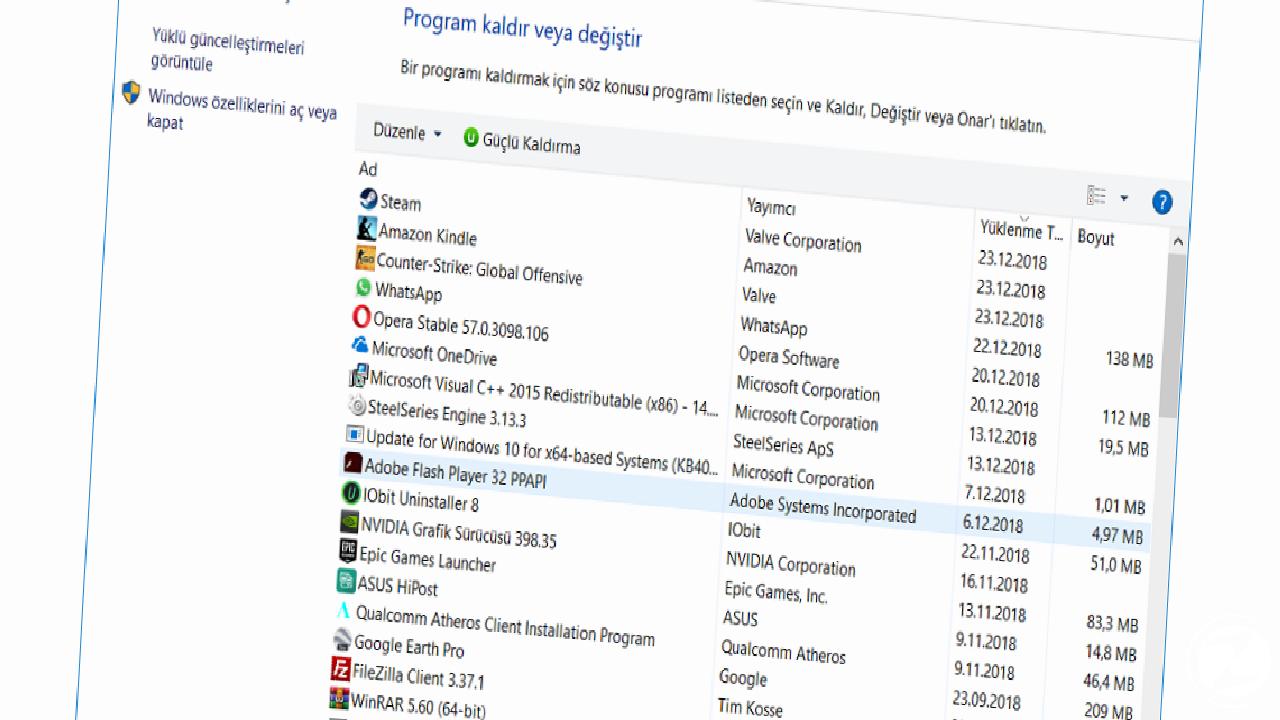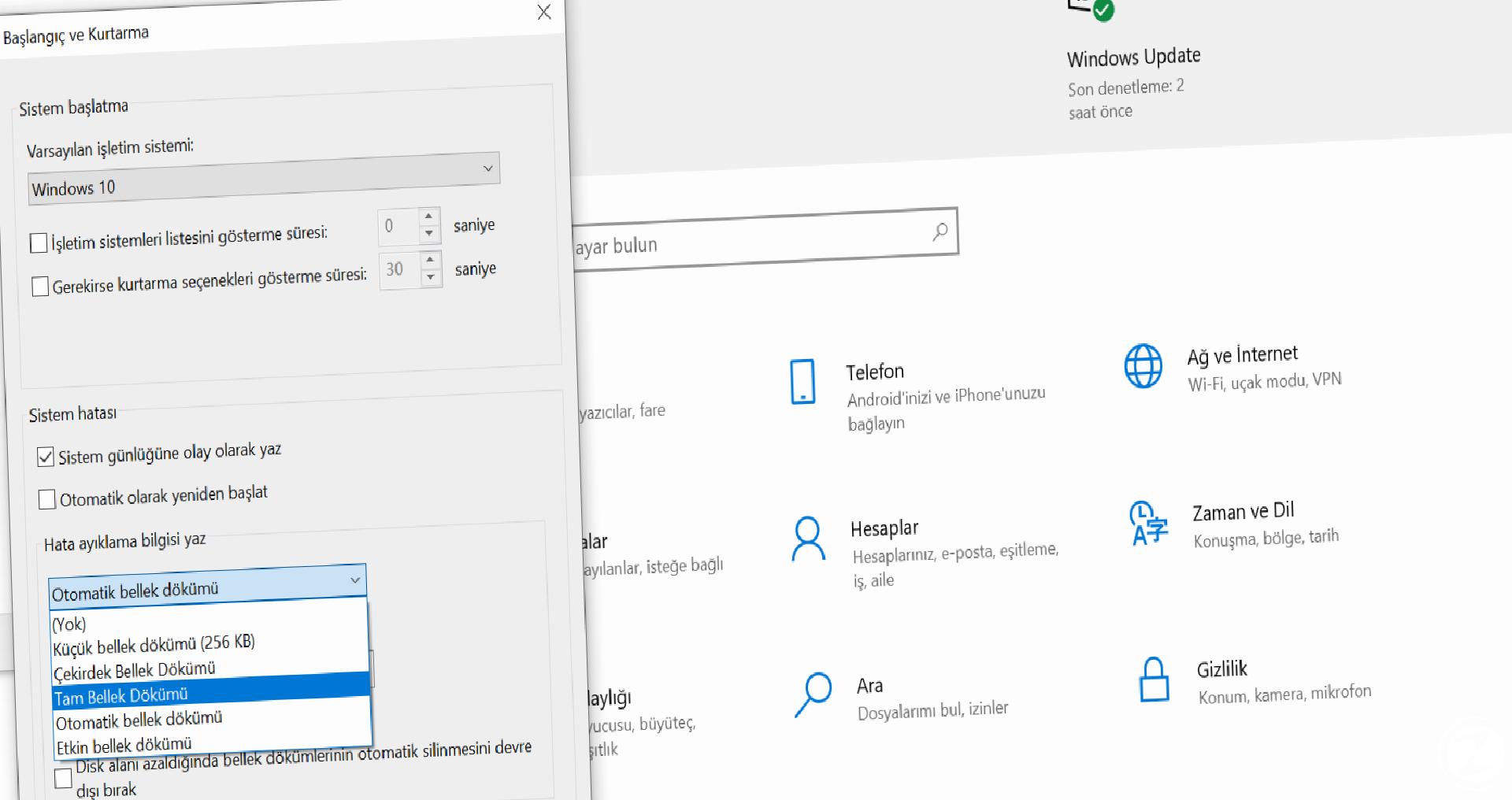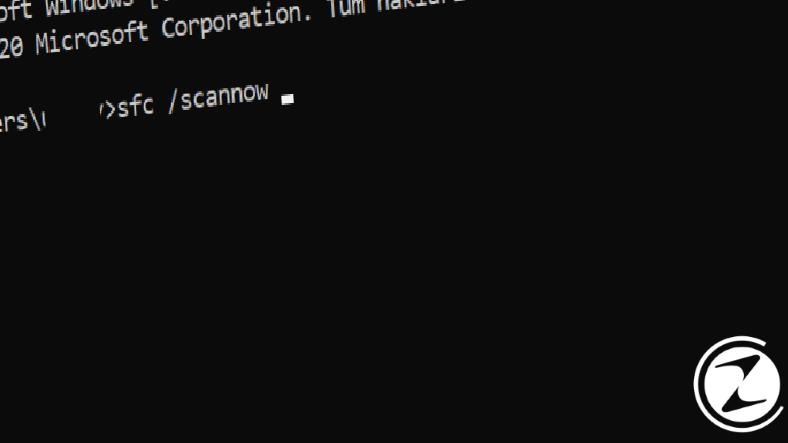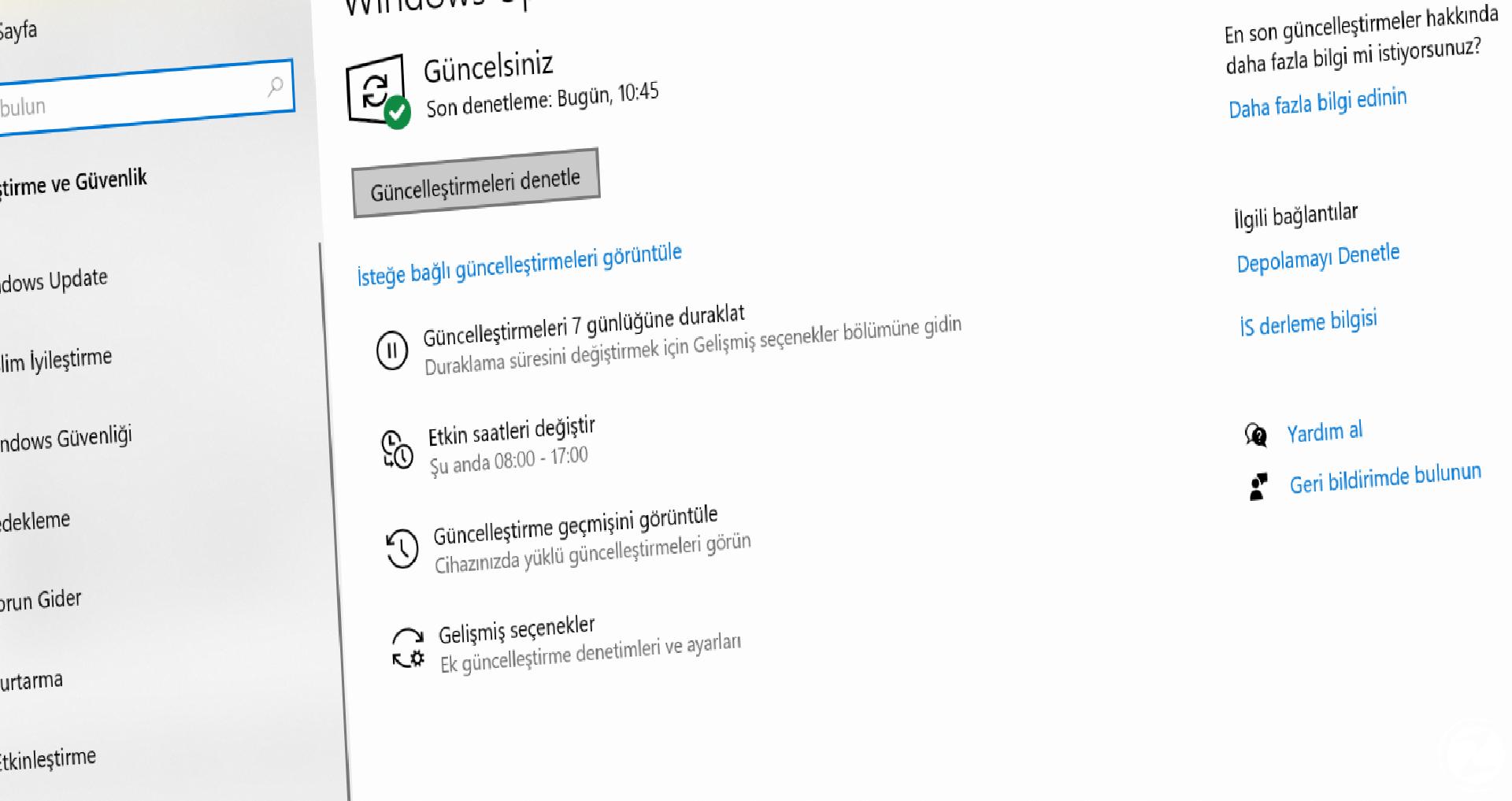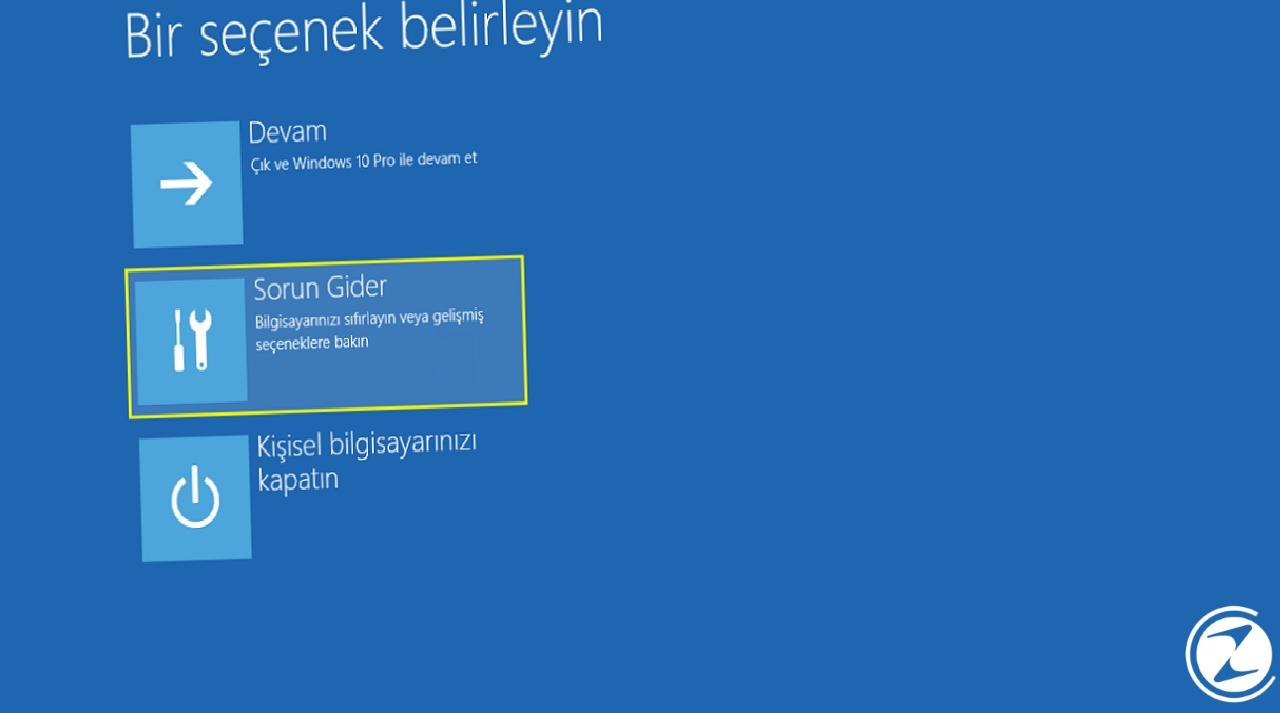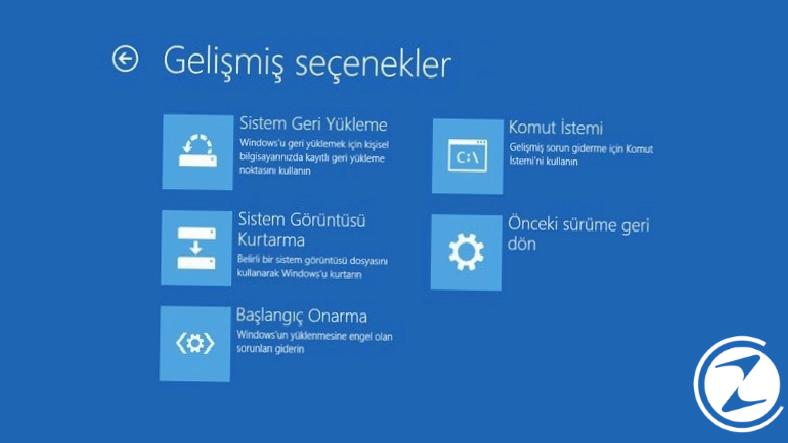Kısaca BSOD ya da mavi ekran hatası olarak da bilinen kişisel bilgisayarınız bir sorunla karşılaştı hatası Windows işletim sistemi kullanıcılarının görmekten en çok kaçındıkları hatalardan bir tanesidir. Çünkü kişisel bilgisayarınız bir sorunla karşılaştı hatası sonrası bilgisayarın mutlaka yeniden başlatılması gerekir ve eğer kaydedilmemiş veriler varsa bunların tamamının kaybedilmesi durumu söz konusudur.
Peki, kişisel bilgisayarınız bir sorunla karşılaştı hatası nasıl çözülür? Böyle bir hata uyarısına neden olabilecek sorunların ne olduğunu tespit ettikten sonra hatanın çözümü için uygulayabileceğiniz farklı yöntemler var. Sizin için kişisel bilgisayarınız bir sorunla karşılaştı hatası neden olur sorusunu yanıtladık ve uygulayabileceğiniz farklı çözüm yöntemlerini anlattık.
Kişisel bilgisayarınız bir sorunla karşılaştı ve yeniden başlatılması gerekiyor sorunu neden olur?
- Bozuk bir sistem dosyası.
- System32 klasöründen silinen bir kayıt dosyası.
- Bilgisayarınızın aşırı ısınması.
- RAM’in normalde olduğundan çok daha fazla çalışması.
- Bilgisayarınıza bulaşmış bir virüs ya da kötü amaçlı yazılım.
- Zorla kapatmaya neden olacak başka bir hata.
Söz konusu BSOD, mavi ekran hatası çıktığı zaman bilgisayarın ekranı kapanır, mavi renk bir ekran üzerinde “Bilgisayarınız bir sorunla karşılaştı ve yeniden başlatılması gerekiyor. Yalnızca bazı hata bilgileri topluyoruz ve ardından sizin için yeniden başlatacağız.” ya da buna benzer bir uyarı yazısı çıkar.
Kişisel bilgisayarınız bir sorunla karşılaştı hatasına yukarıdaki durumlardan herhangi biri neden olmuş olabilir. Eğer daha önce hiç böyle bir hata almadıysanız yukarıdaki nedenlere dikkat ederek önlem alabilirsiniz. Eğer bu hatayı aldıysanız uygulayabileceğiniz çözüm yöntemlerini deneyin.
Kişisel bilgisayarınız bir sorunla karşılaştı sorunu çözüm yolları:
- Bilgisayarınız güvenli modda açılabiliyorsa;
- Yöntem #1: Sürücülerinizi güncelleyin.
- Yöntem #2: Son yüklenen programları kaldırın.
- Yöntem #3: Bellek dökümü ayarlarını değiştirin.
- Yöntem #4: Sistem dosya denetleyicisini çalıştırın.
- Yöntem #5: Windows’unuzu güncelleyin.
- Bilgisayarınız güvenli modda açılamıyorsa;
- Yöntem #1: Başlangıç onarımını çalıştırın.
- Yöntem #2: Sistem geri yüklemesi yapın.
- Yöntem #3: Windows’u sıfırlayın ve yeniden yükleyin.
Bilgisayarınız güvenli modda açılabiliyorsa;
Yöntem #1: Sürücülerinizi güncelleyin:
- Adım #1: Bilgisayarınızı güvenli modda açın.
- Adım #2: Aygıt Yöneticisi’ni açın.
- Adım #3: Güncellemek istediğiniz sürücü üzerinde sağa tıklayın.
- Adım #4: Sürücüyü Güncelleştir seçeneğine tıklayın.
- Adım #5: Güncelleme varsa işlemi onaylayın.
- Adım #6: Güncellemek istediğiniz tüm sürücülere aynı işlemi yapın.
- Adım #7: Bilgisayarı yeniden başlatın.
- Adım #8: Hatanın devam edip etmediğini kontrol edin.
- Adım #9: İşlem tamam.
Kişisel bilgisayarınız bir sorunla karşılaştı hatasına güncel olmayan sürücülerin neden olduğu biliniyor. Bu nedenle bilgisayarınızı güvenli modda başlattıktan sonra bilgisayarınızdaki önemli aygıtların sürücülerini güncellemeyi deneyin. Var olan bir güncelleme varsa otomatik olarak yüklenecektir.
Yöntem #2: Son yüklenen programları kaldırın:
- Adım #1: Bilgisayarınızı güvenli modda açın.
- Adım #2: Program Ekle veya Kaldır sayfasını açın.
- Adım #3: Son yüklediğiniz programları bulun.
- Adım #4: Seçtiğiniz programları silin.
- Adım #5: Bilgisayarı yeniden başlatın.
- Adım #6: Hatanın devam edip etmediğini kontrol edin.
- Adım #7: İşlem tamam.
Bilgisayarınızda yüklü olan son programları silmek, kişisel bilgisayarınız bir sorunla karşılaştı hatasının çözümü için uygulayabileceğiniz en basit ama en etkili yöntemlerden bir tanesidir. Yüklemiş olduğunuz bir programda virüs veya kötü amaçlı yazılım olabilir ya da program bilgisayarınızın alışık olmadığından daha ağır bir yük ile çalışıyor olabilir. Programı kaldırma yöntemi cihazı rahatlatacaktır.
Yöntem #3: Bellek dökümü ayarlarını değiştirin:
- Adım #1: Bilgisayarınızı güvenli modda açın.
- Adım #2: Dosya Gezgini ya da masaüstündeki Bu Bilgisayar ikonu üzerinden sağa tıklayın.
- Adım #3: Özellikler menüsünü açın.
- Adım #4: Sistem sekmesini açın.
- Adım #5: Gelişmiş Sistem Ayarları’nı açın.
- Adım #6: Gelişmiş sekmesini açın.
- Adım #7: Başlangıç ve Kurtarma satırı altındaki Ayarlar butonuna tıklayın.
- Adım #8: Sistem Hatası satırındaki Otomatik Yeniden Başlatma seçeneğini pasif hale getirin.
- Adım #9: Hata Ayıklama Bilgilerini Yaz satırı altından Tam Bellek Dökümü seçeneğini onaylayın.
- Adım #10: Tamam butonuna tıklayın.
- Adım #11: Bilgisayarı yeniden başlatın.
- Adım #12: Hatanın devam edip etmediğini kontrol edin.
- Adım #13: İşlem tamam.
Bellek dökümü ayarlarını değiştirme yöntemini “Kişisel bilgisayarınız bir sorunla karşılaştı ve bellek yönetiminin yeniden başlatılması gerekiyor.” ve benzeri bir hata uyarısı ile karşılaştığınız zaman uygulayabilirsiniz. Biraz karışık gibi görünüyor olabilir ancak adımları doğru uygulayarak kolayca sonuca ulaşabilirsiniz.
Yöntem #4: Sistem dosya denetleyicisini çalıştırın:
- Adım #1: Bilgisayarınızı güvenli modda açın.
- Adım #2: Komut İstemi ekranını yönetici olarak çalıştırın.
- Adım #3: sfc /scannow yazın ve Enter’a basın.
- Adım #4: Denetleyicinin işlemi tamamlamasını bekleyin.
- Adım #5: Bilgisayarı yeniden başlatın.
- Adım #6: Hatanın devam edip etmediğini kontrol edin.
- Adım #7: İşlem tamam.
Windows işletim sisteminde karşılaştığınız pek çok hata gibi kişisel bilgisayarınız bir sorunla karşılaştı hatasının da çözümü için Komut İstemi ekranını kullanabilirsiniz. Yukarıda görmüş olduğunuz komut ile sistem dosya denetleyici çalışacak, var olan sorunları tespit edip onaracak ya da size öneri sunacaktur.
Yöntem #5: Windows’unuzu güncelleyin:
- Adım #1: Bilgisayarınızı güvenli modda açın.
- Adım #2: Ayarlar sayfasını açın.
- Adım #3: Güncelleştirme ve Güvenlik sayfasını açın.
- Adım #4: Windows Update sayfasını açın.
- Adım #5: Buradan Güncelleştirmeleri Denetle butonuna tıklayın.
- Adım #6: Güncellemelerin denetlenmesini bekleyin.
- Adım #7: Eğer bir güncelleme varsa yükleyin.
- Adım #8: Bilgisayarı yeniden başlatın.
- Adım #9: Hatanın devam edip etmediğini kontrol edin.
- Adım #10: İşlem tamam.
Windows işletim sisteminizin güncel olmaması pek çok soruna neden olabileceği gibi kişisel bilgisayarınız bir sorunla karşılaştı hatasına da neden olabilir. Güncelleme kaynaklı herhangi bir sorun yaşamak istemiyorsanız otomatik güncellemeleri aktif hale getirmeli ya da kendiniz düzenli olarak güncelleme olup olmadığını kontrol etmelisiniz.
Bilgisayarınız güvenli modda açılamıyorsa;
Yöntem #1: Başlangıç onarımını çalıştırın:
- Adım #1: Windows kurtarma sürücüsü ya da diskini bilgisayarınıza bağlayın.
- Adım #2: Bilgisayarınızı Onarın seçeneğine tıklayın.
- Adım #3: Sorun Giderme seçeneğine tıklayın.
- Adım #4: Gelişmiş Seçenekler menüsünü açın.
- Adım #5: Buradan Başlangıç Onarma seçeneğine tıklayın.
- Adım #6: Düzeltme hedefini seçin.
- Adım #7: Onarma işlemini başlatın.
- Adım #8: Bilgisayarınız yeniden başlatılacak.
- Adım #9: Hatanın devam edip etmediğini kontrol edin.
- Adım #10: İşlem tamam.
Kişisel bilgisayarınız bir sorunla karşılaştı hatası ile karşılaşıyorsanız ve bilgisayarınız güvenli modda açılmıyorsa Windows kurtarma sürücü ile bu hatayı çözebilirsiniz. İleride karşılaşacağınız hatalara karşı bir Windows kurtarma sürücü oluşturmak için Windows arama çubuğuna Kurtarma Sürücüsü yazın ve adımları takip edin.
Yöntem #2: Sistem geri yüklemesi yapın:
- Adım #1: Windows kurtarma sürücüsü ya da diskini bilgisayarınıza bağlayın.
- Adım #2: Sorun Giderme seçeneğine tıklayın.
- Adım #3: Gelişmiş Seçenekler menüsünü açın.
- Adım #4: Buradan Sistem Geri Yükleme seçeneğine tıklayın.
- Adım #5: Devam edeceğiniz hesabı seçin.
- Hesap şifreniz istenebilir.
- Adım #6: İleri butonuna tıklayın.
- Adım #7: Hata almadığınız bir tarih seçin.
- Adım #8: Sırayla; İleri, Bitir ve Evet butonlarına tıklayın.
- Adım #9: Geri yüklemenin tamamlanmasını bekleyin.
- Adım #10: Bilgisayarı yeniden başlatın.
- Adım #11: Hatanın devam edip etmediğini kontrol edin.
- Adım #12: İşlem tamam.
Windows kurtarma sürücüsü ile sistem geri yükleme yöntemini uygulayarak bilgisayarınızı kişisel bilgisayarınız bir sorunla karşılaştı hatası almadığınız bir tarihe döndürebilir ve sorunlar bilgisayarınızda hiç oluşmamış gibi kullanmaya devam edebilirsiniz. Yine de sorunun nedenini tespit etmeniz bir daha böyle bir hata oluşmaması için son derece önemlidir.
Yöntem #3: Windows’u sıfırlayın ve yeniden yükleyin:
Windows işletim sisteminizi sıfırlayarak yeniden yüklemek yani format atmak, kişisel bilgisayarınız bir sorunla karşılaştı hatasının çözümü için uygulayabileceğiniz etkili yöntemlerden bir tanesidir. Ancak bu yöntem sonrası tüm verilerinizin silineceğini unutmayın.
Sıfırlama ve yeniden yükleme işlemi için Windows yükleme dosyasına ihtiyacınız var. Bu dosyaya ulaşmak için Microsoft resmi internet sitesini ziyaret ederek ihtiyacınız olan dosyaya ve uygulamanız gereken adımlara ulaşabilirsiniz. Eğer bu işlemi daha önce yapmadıysanız bir uzmandan yardım almayı düşünebilirsiniz.
Sizin için kişisel bilgisayarınız bir sorunla karşılaştı ve yeniden başlatılması gerekiyor sorunu neden olur sorusunu yanıtladık ve çözümü için uygulayabileceğiniz farklı yöntemleri anlattık. Eğer yöntemleri uygulamak konusunda tecrübeniz yoksa Microsoft ile ya da bilgisayarın üretici firması ile iletişime geçebilirsiniz.